Як проводити обчислення в зведеній таблиці
У діалоговому вікні "Параметри поля значень", міняємо назву поля, наприклад, на "Доля":
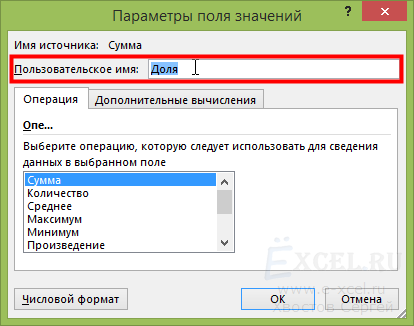
Переходимо у вкладку "Додаткові обчислення", в поле зі списком (там, де написано "Без обчислень") вибираємо пункт "% від суми за стовпцем" і натискаємо кнопку "ОК":
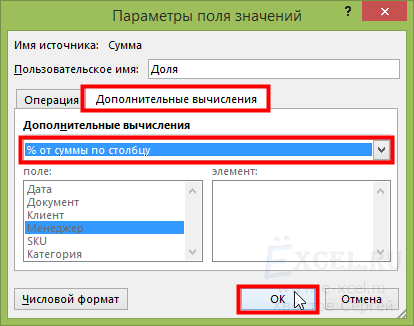
Після чого ваша Зведена таблиця повинна буде придбати такий вигляд:
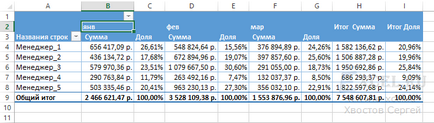
Експериментуйте з іншими варіантами обчислень.
Ще один приклад обчислень, маємо таку Зведену таблицю:
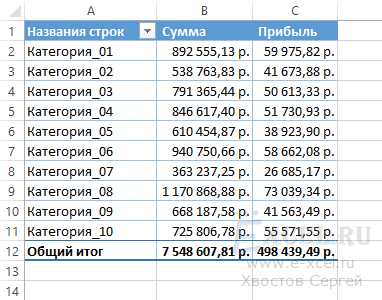
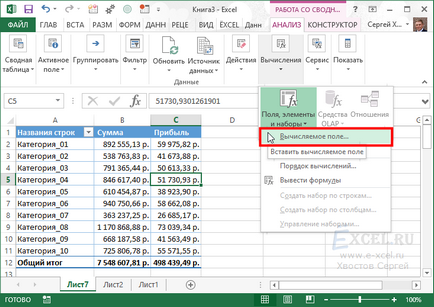
У діалоговому вікні міняємо назву поля, наприклад, на "Рентабельність":
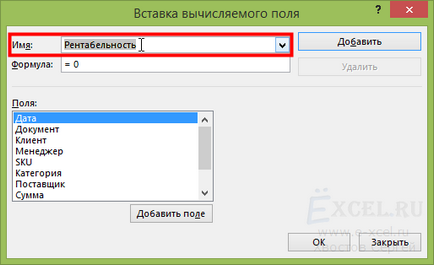
У вікні "Поля:" встаємо на поле "Прибуток" і натискаємо кнопку "Додати поле" так щоб воно з'явилося в полі "Формула:", потім натискаємо на клавіатурі "/" - Знак ділення, встаємо на поле "Сума" і знову натискаємо кнопку "Додати поле". В результаті всіх маніпуляцій в поле "Формула:" у вас повинно вийти "= Прибуток / Сума":
Якщо все вийшло, сміливо, натискаємо кнопку "ОК":
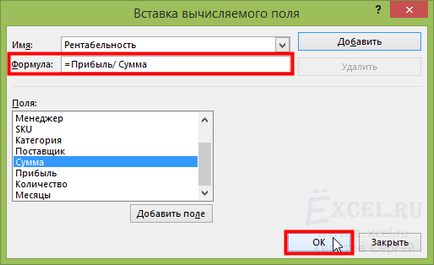
В результаті ваша Зведена таблиця повинна буде прийняти такий вигляд:
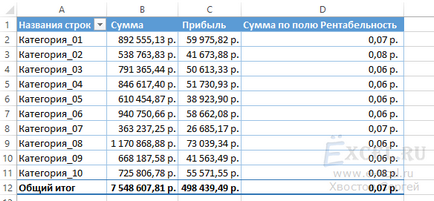
Дамо одну "Рентабельність" формат "%", приберемо з заголовка зайві слова і отримаємо таку красу:
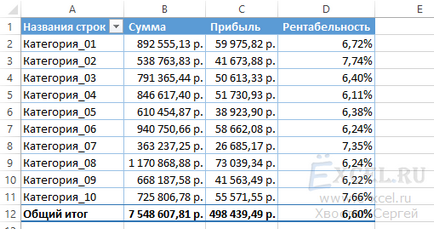
У чому, власне кажучи, принадність таких обчислень? У тому, що якщо ви тепер додасте поле "SKU" в "РЯДКИ", то ви отримаєте "Рентабельність" по кожному SKU, що не вбиваючи ніяких додаткових формул: